Como copiar e colar uma coluna no excel?
Copiar dados é uma tarefa muito comum em nosso dia a dia quando trabalhamos no Excel ou qualquer outro software de processamento de texto. Normalmente precisamos copiar uma única célula de um lugar para outro ou até mesmo para uma planilha diferente. É muito simples de fazer.
Mas quando se trata de copiar múltiplas células contínuas, bem como células não adjacentes, todos nós nos encontramos em grandes apuros.
Neste tutorial, aprenderemos métodos para copiar colunas únicas ou múltiplas (contínuas e não contínuas). Agora vamos examinar isso passo a passo.
Etapas para copiar e colar coluna única
- Primeiro, selecione a coluna inteira, desde a letra do cabeçalho até o topo da coluna que deseja copiar.
- Em seguida, pressione o botão direito do mouse e selecione a opção “ Copiar ” na caixa de diálogo.
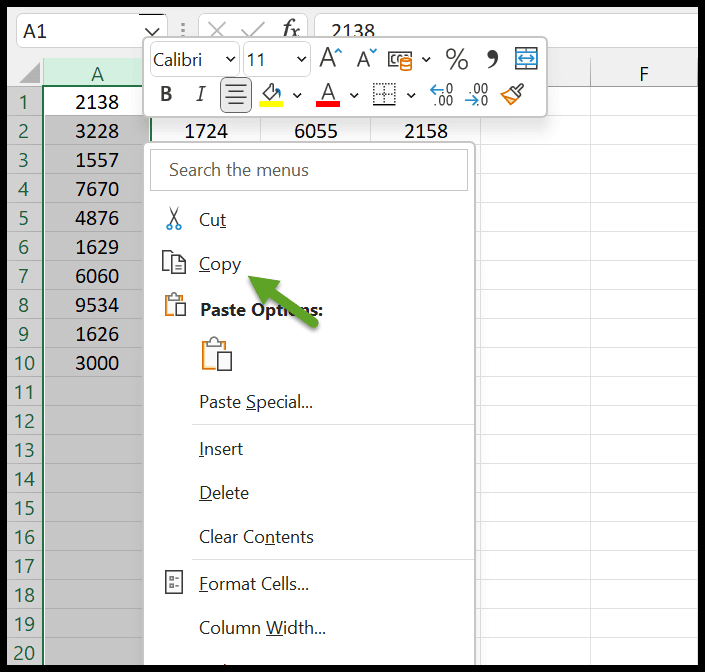
- Depois disso, selecione o intervalo de células daquela coluna específica onde deseja “ colar ” seus dados.
- Depois de selecionar o intervalo, clique com o botão direito e escolha a opção Colar.
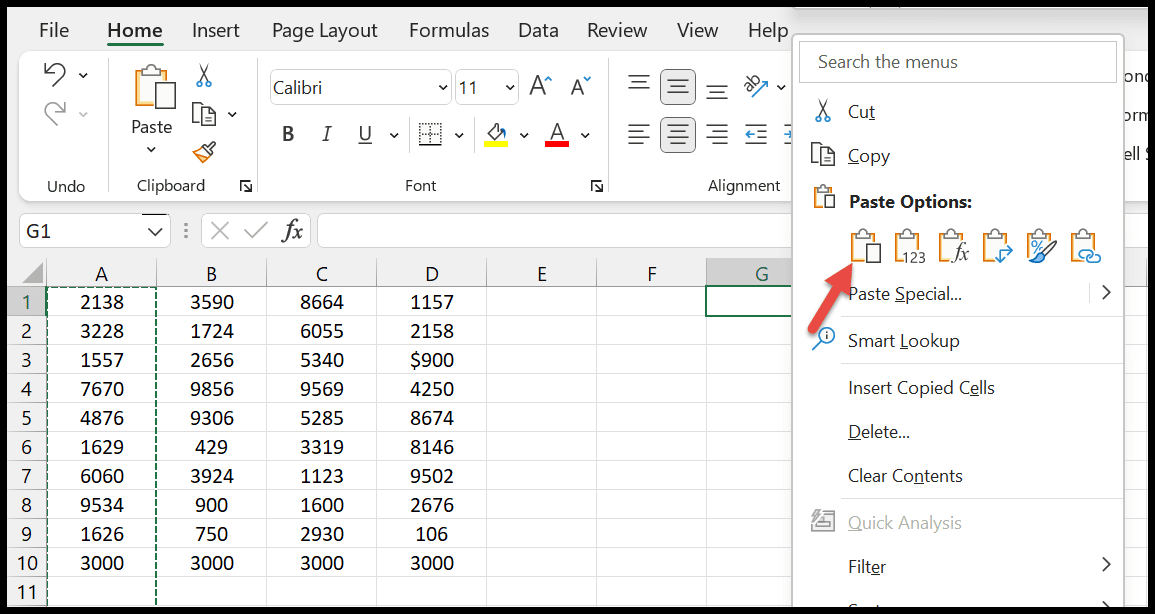
Copiando a coluna usando um atalho de teclado
Esta é uma maneira mais fácil de copiar e colar os dados usando o atalho do teclado em vez de fazê-lo manualmente.
- Primeiro, clique em qualquer célula da coluna que deseja copiar.
- A partir daí, selecione a coluna inteira segurando a tecla de atalho ( Control + Barra de espaço ).
- Então você pode copiar a coluna selecionada pressionando Control + C no teclado.
- Agora você verá que esta coluna está destacada e cole-a usando Ctrl + V.
Relacionado ➜ Atalhos de teclado para Excel (PDF Cheatsheet)
Copie e cole várias colunas adjacentes
Se quiser copiar várias colunas da planilha ao mesmo tempo, você pode fazer isso. Abaixo estão as etapas.
- Selecione várias colunas em uma sequência com o botão esquerdo do mouse perto do cabeçalho da coluna.
- Em seguida, clique com o botão direito nas colunas selecionadas.
- Clique na opção “Copiar” na caixa de diálogo para selecionar todos os dados.
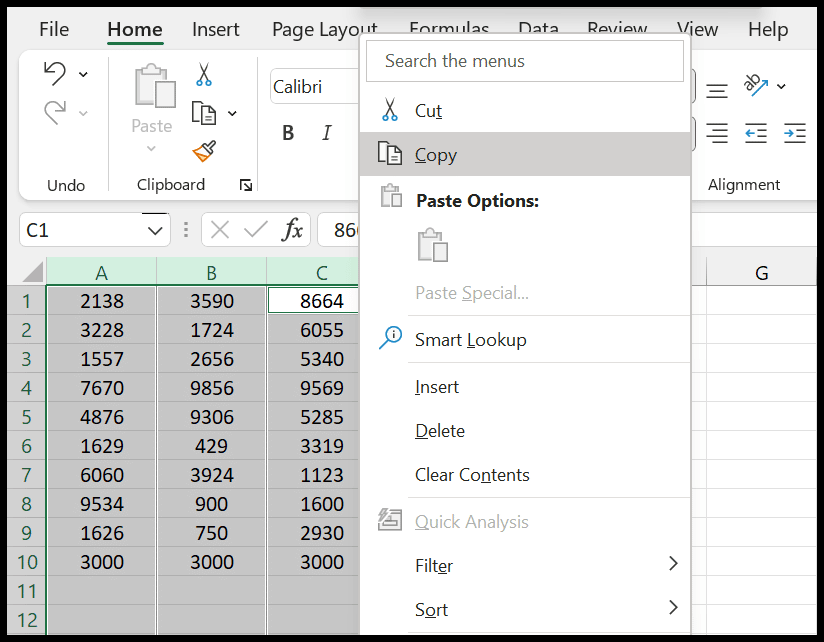
- Agora você verá que esta coluna está destacada e cole-a usando Ctrl + V.
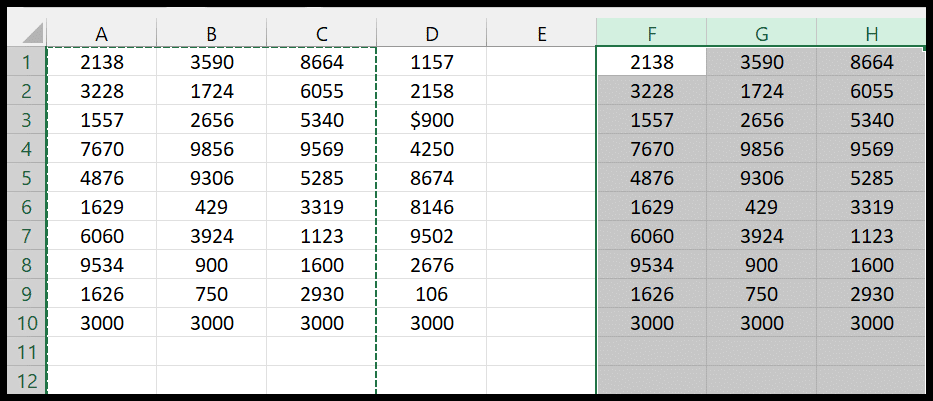
Nota importante : certifique-se de ter colunas em branco suficientes nas quais deseja colar seus dados ou, se já tiver algo nesse intervalo de células, ele será substituído.
Copie várias colunas não adjacentes
A maneira mais fácil de copiar várias colunas não adjacentes é usar a tecla CTRL. Vamos prosseguir por etapas.
- Na sua planilha, selecione a primeira coluna clicando em seu cabeçalho.
- Depois disso, clique com Control nas seguintes colunas, uma por uma, que deseja destacar.
- Em seguida, clique com o botão direito em uma das colunas selecionadas e escolha “Copiar” na caixa de diálogo.
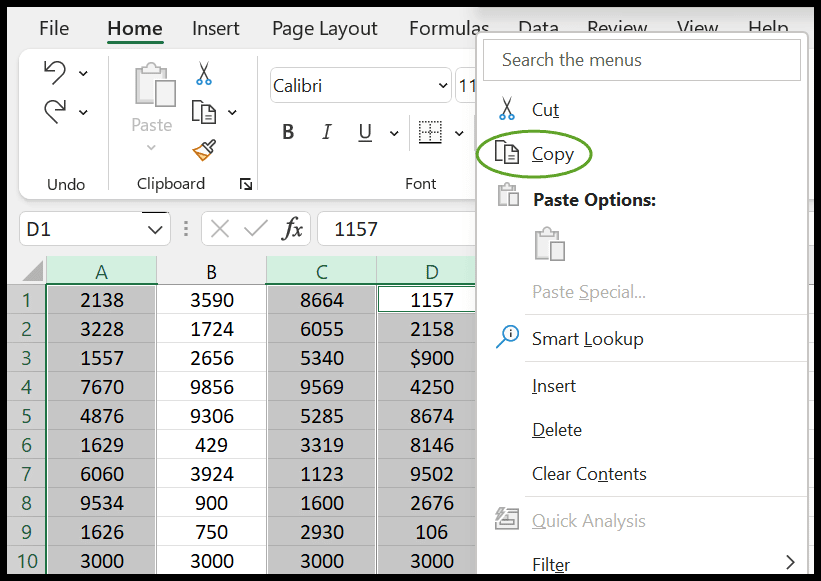
- Agora você verá que todas as colunas selecionadas foram destacadas na planilha.
- Ao final, selecione a célula de destino onde deseja colar seus dados e pressionando Ctrl + V você pode colá-los.
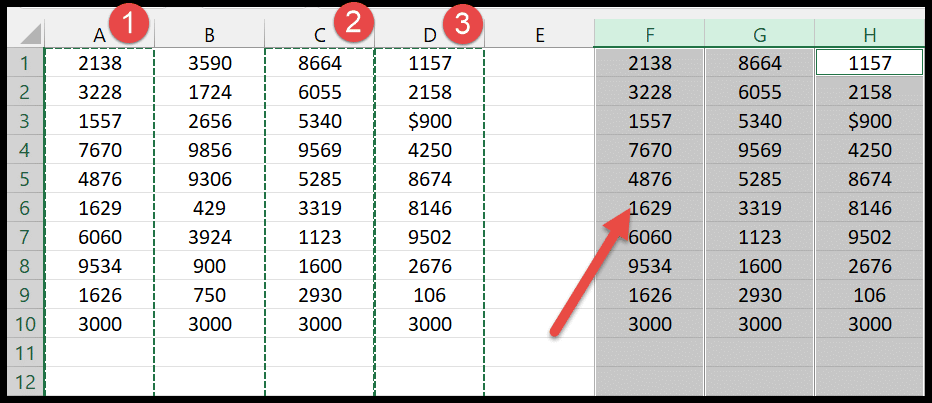
Copie e cole a coluna da faixa de opções
Curiosamente, você também pode copiar e colar valores da faixa de opções. Vamos fazer isso nas seguintes etapas:
- Primeiro, selecione todas as colunas que deseja copiar.
- Em seguida, vá para a guia Início e Área de Transferência> escolha Copiar ou use (Ctrl + C) do teclado para copiar as colunas.
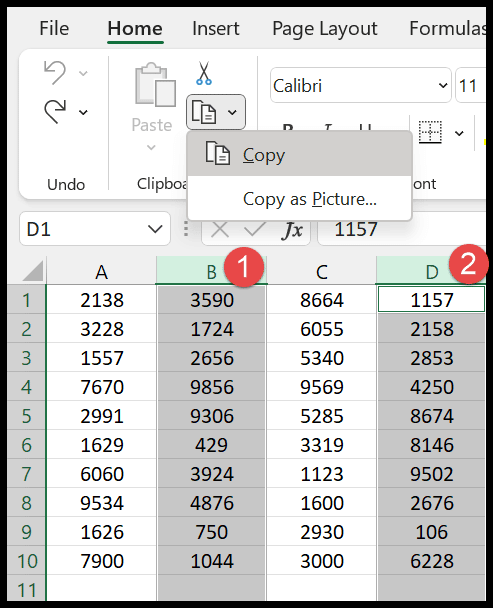
- Selecione a célula específica onde deseja colar seus dados.
- E então clique em colar da faixa de opções ou você pode usar o atalho que é (Ctrl + V).
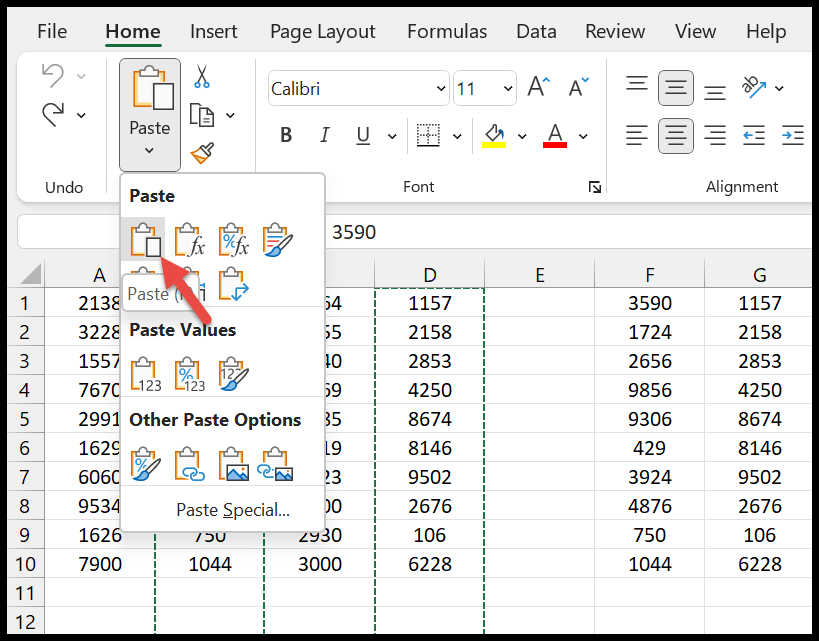
Então, aqui estão as maneiras pelas quais você pode copiar e colar colunas no Excel.
Além disso, se quiser copiar várias colunas não adjacentes, você pode usar o terceiro método para isso.
Junto com isso, o atalho de copiar e colar acima o ajudará a compilar seus dados o mais rápido possível.